Als u uw Chrome-browsegeschiedenis wilt bekijken, klikt u op "Meer opties" (de drie stippen) en selecteer vervolgens "Geschiedenis". Maar wist u dat Google Chrome ook een vergelijkbare functie ondersteunt met de naam "Herinneringen"? Zie Herinneringen als een verbeterde versie van de geschiedenis.
Wat is "Herinneringen" in Chrome?
Herinneringen is een ingebouwde Chrome-functie die uw browsegeschiedenis opslaat en in categorieën indeelt. U kunt het zelfs gebruiken wanneer u tussen verschillende accounts schakelt. Schakel bijvoorbeeld van uw persoonlijke Google-account naar uw G-Suite-account. U kunt Herinneringen gebruiken om uw browsegeschiedenis gecombineerd te bekijken. Herinneringen organiseert uw browsegeschiedenis in verschillende kaarten op basis van specifieke categorieën.
Hoe Google Chrome-geheugens in te schakelen
- Open een nieuw tabblad en voer in Chrome://flags#memories in de adresbalk.
- Raken Binnenkomen om het vlagmenu te openen.
- Gebruik het vervolgkeuzemenu naast Herinneringen om deze functie in te schakelen.
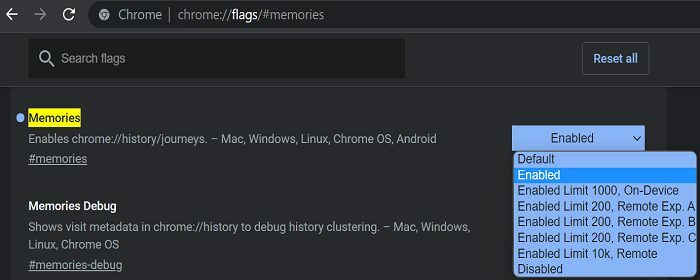
- U kunt ook uw instellingen aanpassen en selecteren hoe groot u het geschiedeniscluster wilt hebben.
- Start uw browser opnieuw om de wijzigingen toe te passen.
Als u deze optie niet kunt inschakelen, gaat u naar Helpen, selecteer Over Google Chrome, en controleer op updates. Werk Chrome bij naar de nieuwste versie en probeer Memories opnieuw in te schakelen.

Houd er rekening mee dat Memories nog steeds een experimentele functie is. Als het inschakelen andere browserfunctionaliteiten verbreekt, kunt u het altijd uitschakelen.
Trouwens, als je je browsegegevens wilt wissen, klik dan op Meer opties en selecteer Geschiedenis. Dan klikken Internetgeschiedenis wissen, gebruik de Tijdsbestek vervolgkeuzemenu en selecteer Altijd. Selecteer Verwijder gegevens om uw browsegeschiedenis te wissen.

Conclusie
Om Google Chrome Memories in te schakelen, opent u een nieuw browsertabblad en voert u Chrome://flags#memories in de adresbalk. Gebruik het vervolgkeuzemenu en selecteer Ingeschakeld om de functie in te schakelen.
Wat vind je van Chrome-herinneringen? Wat zou je verbeteren aan deze functie? Deel uw ideeën in de opmerkingen hieronder.